Cách tạo chữ ký trên Mail Outlook 2010/2013/2016/2019
Cách tạo chữ ký trên Mail Outlook 2010/2013/2016/2019
Cách tạo chữ ký trên mail outlook, đây là một việc khá là quen thuộc với người dùng đặc biệt là các bạn làm việc văn phòng sử dụng mail outlook để gửi nhận mail . Chữ ký sẽ có dạng như hình dưới tuỳ thuộc vào chữ ký của mỗi công ty mỗi cá nhân mỗi người khác nhau để tạo.

Ở đây mình chỉ hướng dẫn cách tạo còn làm sao cho đẹp là do các bạn sắp xếp nhé?
Chúng ta bắt đầu tiến hành thao tác tạo chữ ký mail outlook nhé ?
Các bạn mở Outlook lên và bấm vào =>>> File trên thanh menu trên cùng góc trái outlook
Tiếp theo chọn =>>> Options =>>> Mail =>>> Signatures... =>>> xuất hiện hộp thoại chứ chữ ký taị đây =>>> Bấm =>>> New =>>> Đặt tên cho chữ ký tuỳ ý bạn =>>> như hình dưới

Tạo xong bấm =>>> để hoàn thành
các bạn chú ý phần khoanh đỏ ở trên các bạn nhớ trọn tên chữ ký trong phần
+ New Messages =>>> khi soạn mail mới xuất hiện chữ ký.
+ Replies/Forwards =>>> trả lời mail hoặc chuyển tiếp sẽ xuất hiện chữ ký.
Nếu các bạn không trọn 2 mục trên khi soạn mail chữ ký nó sẽ không chạy ra cho dù bạn đã có chữ ký nhé.
Thao tác tạo chữ ký Email outlook như vậy đã hoàn hành.
Trong trường hợp muốn xoá hay sửa đổi chữ ký các bạn cũng vào phần chữ ký như trên để thay đổi.
Chúc các bạn thành công!
Các tin khác
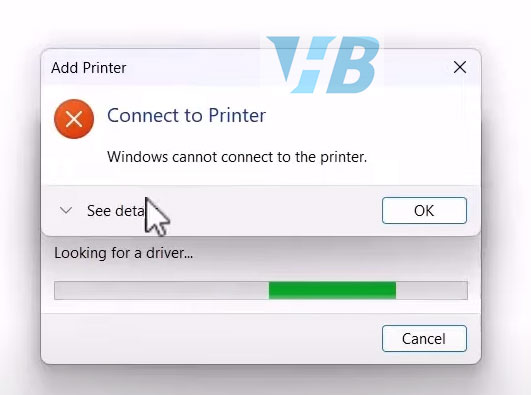
fix printer windows 10 operation failed Sửa lỗi Share Máy in











